XM/XMTrading(エックスエム)のデモ口座開設方法について解説!有効期限はある?

今回は、XMTrading(エックスエムトレーディング)『通称:XM(エックスエム)』のデモ口座開設方法について、解説していきます。
XMのデモ口座の有効期限についても触れていますので、確認してみてください。
また、XMのリアル口座開設方法については、次の記事でくわしく解説していますので、参考にしてみてください。
XMTrading公式サイト:https://www.xmtrading.com/jp/
- XMのデモ口座について知りたい人
- XMのデモ口座を開設したい人
- XMのデモ口座にログインできない原因が知りたい人
- 1. XM(XMTrading)のデモ口座の特徴
- 2. XM(XMTrading)のリアル口座とデモ口座の違い
- 3. XM(XMTrading)のデモ口座開設方法【新規】
- 4. XM(XMTrading)のデモ口座開設方法【追加】
- 5. XMのMT4・MT5のダウンロードからログインまでの手順
- 6. XM(XMTrading)のデモ口座の残高のリセット方法【入金方法】
- 7. XM(XMTrading)のデモ口座開設時に設定した投資額の変更方法
- 8. XM(XMTrading)のデモ口座のレバレッジ変更方法
- 9. XM(XMTrading)のデモ口座のパスワード変更方法
- 10. XM(XMTrading)のデモ口座の口座タイプ変更方法
- 11. XM(XMTrading)のデモ口座のメリット
- 12. XM(XMTrading)のデモ口座の有効期限
- 13. XM(XMTrading)のデモ口座にログインできないとき
- 14. XM(XMTrading)のデモ口座の削除
- 15. まとめ
XM(XMTrading)のデモ口座の特徴
XMのデモ口座の特徴は、次のとおりです。
- リアル口座と同じ条件で利用できる
- デモ口座は最大5口座開設できる
XMのリアル口座と同じ条件(商品数・スプレッド・レバレッジ)で取引ができます。
また、XMのデモ口座は、最大5口座開設できます。
XM(XMTrading)のリアル口座とデモ口座の違い
XMのデモ口座の開設を始める前に、リアル口座とデモ口座の違いを整理しておきましょう。
- XMのデモ口座ではマイクロ口座とKIWAMI極口座のMT5が利用不可
- XMのデモ口座は仮想資金でトレードする
- XMのデモ口座の売買は市場に影響しない
XMのデモ口座ではマイクロ口座とKIWAMI極口座のMT5が利用不可
XMのデモ口座では、「マイクロ口座」と「KIWAMI極口座のMT5」の利用ができません。
「スタンダード口座」「Zero口座(ゼロ口座)」「KIWAMI極口座のMT4」の利用はできます。
XMのデモ口座は仮想資金でトレードする
XMのデモ口座の資金は、仮想資金になります。
どれだけ損失を出しても、ダメージはないので、様々なことを試すことができます。

何度でも全損することができるので、いろいろと試してみて、危険なトレードとは何か?を学ぶこともできます。
XMのデモ口座の売買は市場に影響しない
XMのデモ口座の売買は、市場に全く影響しません。
XMのリアル口座であれば、ロット数が多くなると、約定まで時間がかかったりすることもあります。

リアル口座でないと経験できないこともあります。
XM(XMTrading)のデモ口座開設方法【新規】
XMのデモ口座を新規で開設する方法を解説していきます。
① XMTradingデモ口座登録ページを開く
② 登録フォームに必要事項を入力する
③ Eメールを確認する
④ デモ口座を開設する
① XMTradingデモ口座登録ページを開く
次のリンクから、XMTradingデモ口座登録ページを開きます。
XMTradingデモ口座登録ページ:https://www.xmtrading.com/goto/demo/jp
② 登録フォームに必要事項を入力する
登録フォームに必要事項を入力し、すべて入力後、『登録』をクリックします。
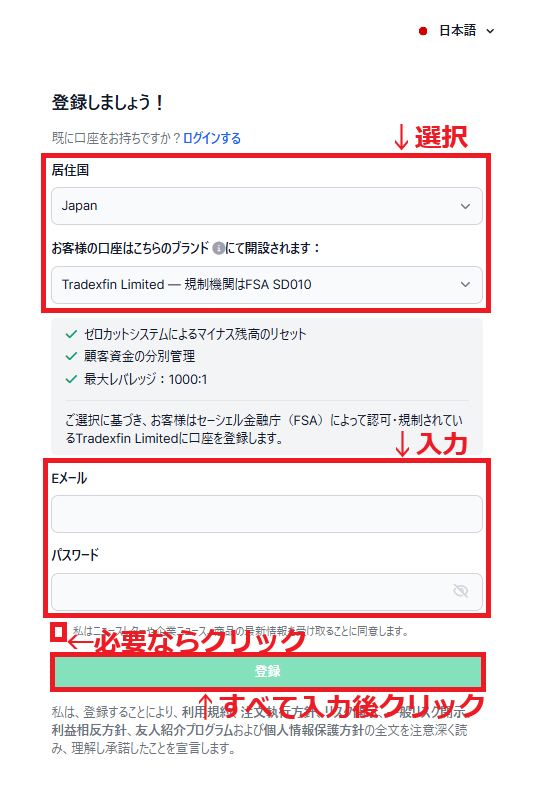
注意事項は、次のとおりです。
- ブランドは、次の2つから選択する。
「Tradexfin Limited – 規制機関はFSA SD010」
「Fintrade Limited – 規制機関はFSC GB20025835」
FSA(セーシェル金融庁)のライセンスを持つブランドか、FSC(モーリシャス金融サービス委員会)のライセンスを持つブランドのどちらかを選択。【サービスや取引条件に違いはなし。】 - パスワードは、数字・小文字・大文字・特殊文字を各1文字以上ずつ入れた10~15文字で作成する。
『登録』をクリックすると、次のような画面になりますので、Eメールを確認します。
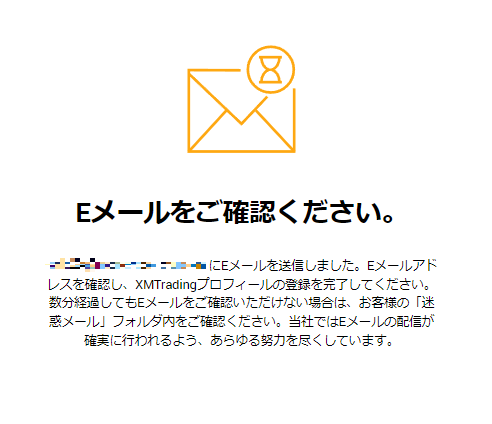
③ Eメールを確認する
次のようなEメールが届いていますので、『Eメールを確認する』をクリックします。
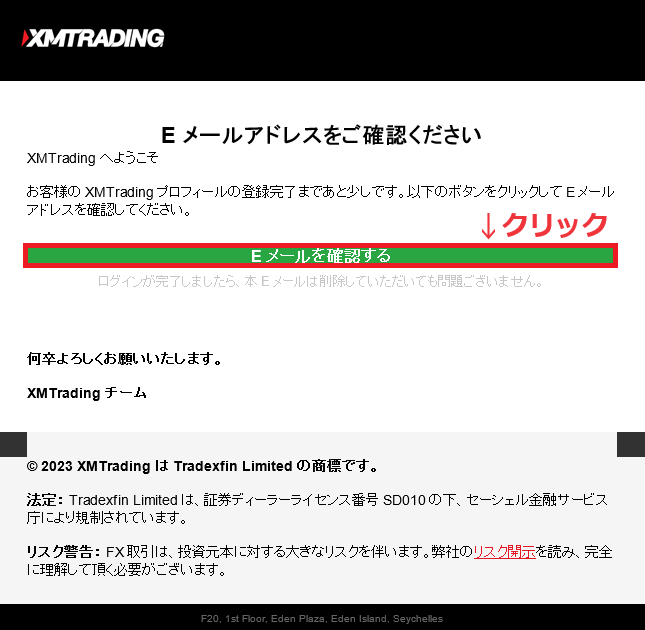
④ デモ口座を開設する
『Eメールを確認する』をクリックすると、会員ページへのログイン画面になりますので、登録したEメールとパスワードを入力し、『ログイン』をクリックします。
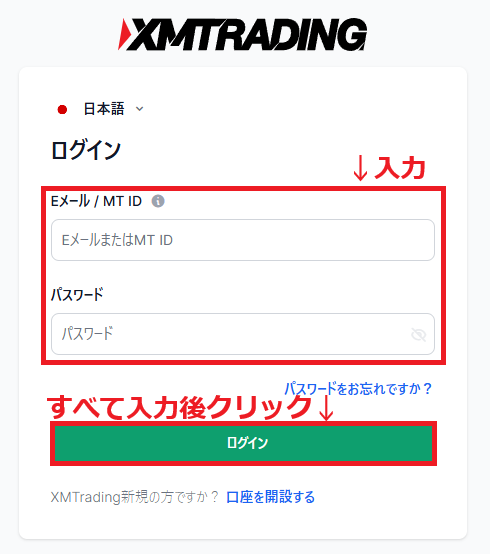
次のような画面になりますので、『デモ口座を開設する』をクリックします。
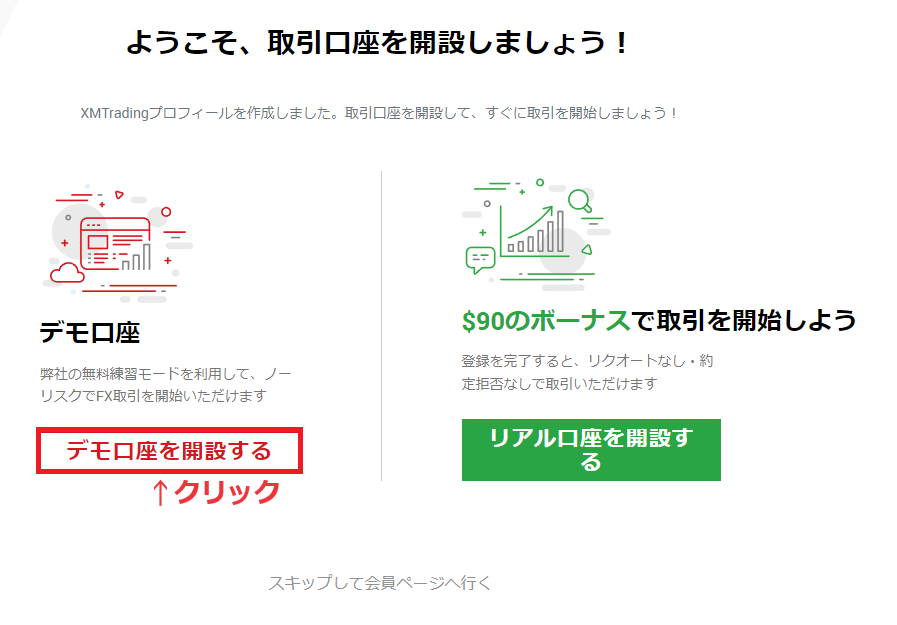
MT5スタンダードデモ口座が自動で開設されます。
Eメールが送信されていますので、Eメールを確認します。
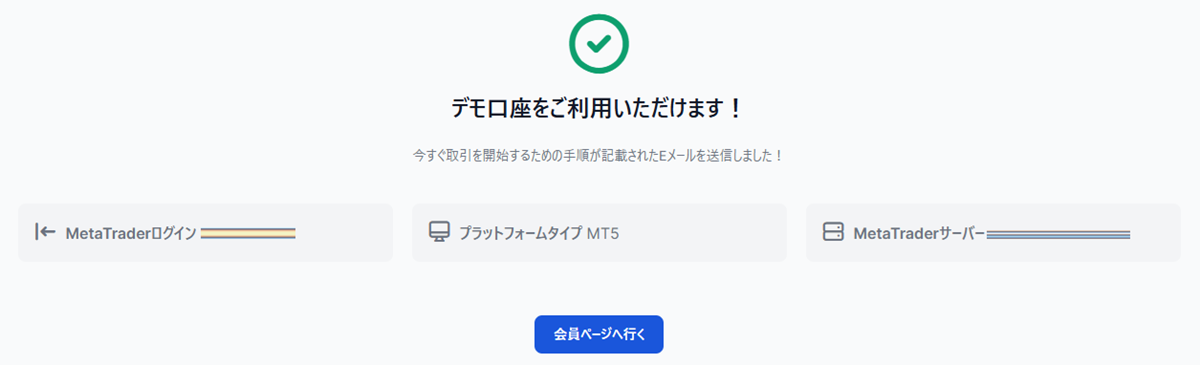
Eメールに記載された「ID」「サーバー」「口座パスワード」を使えば、MT5にログインすることができます。

XM(XMTrading)のデモ口座開設方法【追加】
XMのデモ口座を追加で開設する方法を解説していきます。
まずは、XMTrading公式サイトから会員ページへログインします。
XMTrading公式サイトはこちら:https://www.xmtrading.com/jp/

必要事項を入力し、『ログイン』をクリックします。
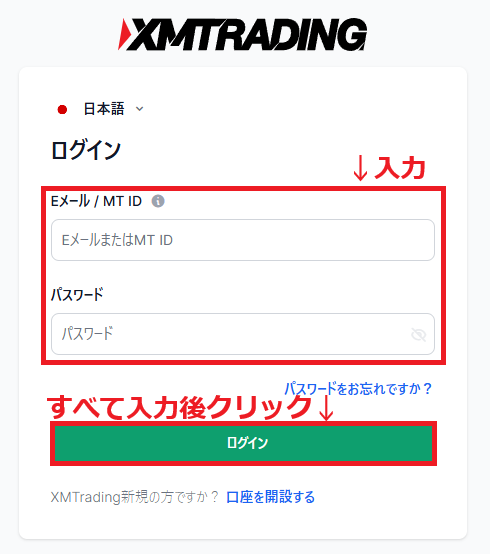
口座の概要が表示されますので、『デモ』をクリックし、『追加口座開設』をクリックします。
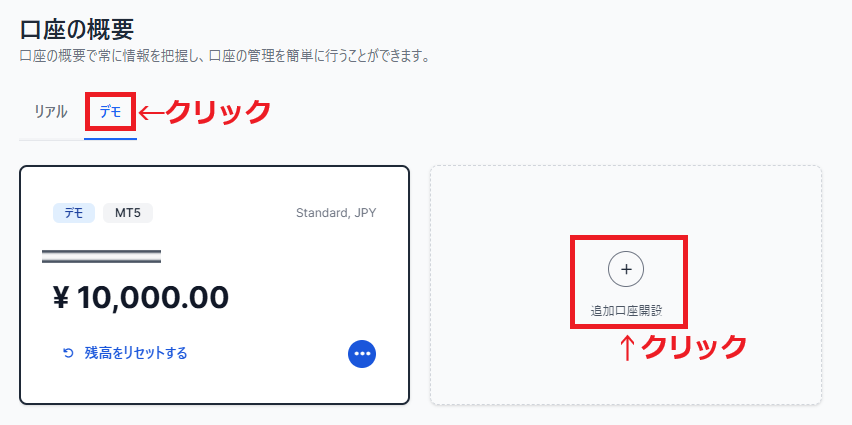
MetaTraderのバージョン・口座タイプ・レバレッジ・基本通貨・投資額を選択し、『続行する』をクリックします。
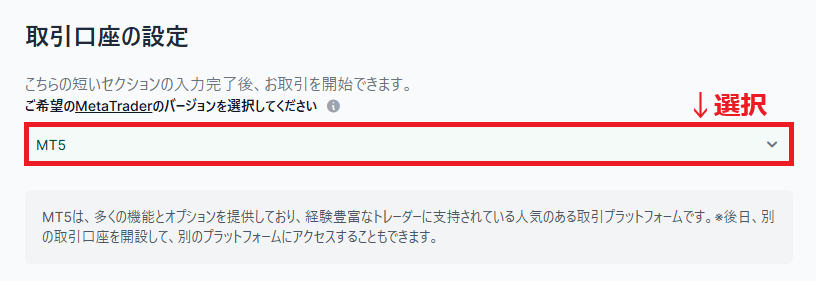
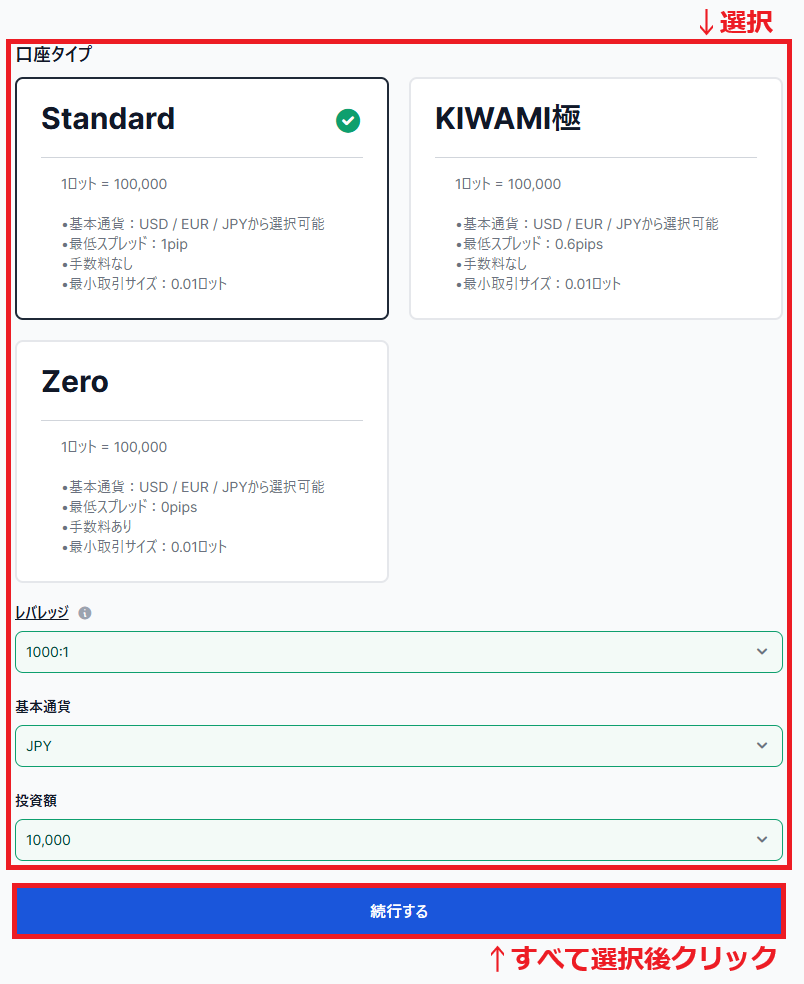
MetaTraderのバージョンの違い
MetaTraderのバージョンの違いは、次のとおりとなります。
| MT4 | MT5 | |
|---|---|---|
| インジケーターの数 | 多い | 少ない |
| EAの数 | 多い | 少ない |
| 動作スピード | 普通 | 速い |
| ポジション一括決済 | できない | できる |
様々なインジケーターやEAを利用したいなら、MT4がいいでしょう。
インジケーターやEAを重視しないなら、動作スピードが速く、一括決済ができるMT5をおすすめします。

どれがいいかわからない場合は、定番のMT4をおすすめします。
口座タイプ
口座タイプには、スタンダード口座・Zero口座・KIWAMI極口座(MT4のみ)があります。
最もスプレッド(取引手数料等含む)が狭い口座は、KIWAMI極口座かZero口座になります。
レバレッジ
レバレッジは、トレードに必要な証拠金が少なくてすむよう最大にしておくとよいでしょう。
(口座を開設したあとでも、レバレッジの変更は可能です。)
基本通貨
基本通貨は、リアル口座で実際に入金するときに使う通貨を選びましょう。
(円を入金するなら、「JPY」を選びましょう。)
投資額
投資額は、リアル口座で実際に運用する金額を選択しましょう。

あとは、取引口座のパスワードを設定すれば、デモ口座開設完了です!
『続行する』をクリックすると、パスワード作成画面になりますので、パスワードを入力後、『完了』をクリックします。
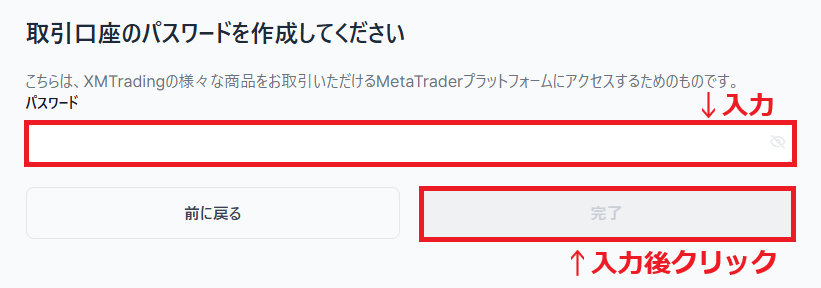
パスワードは、数字・小文字・大文字・特殊文字を各1文字以上ずつ入れた10~15文字で作成する。
デモ口座が追加開設できました。
Eメールが送信されていますので、Eメールを確認します。
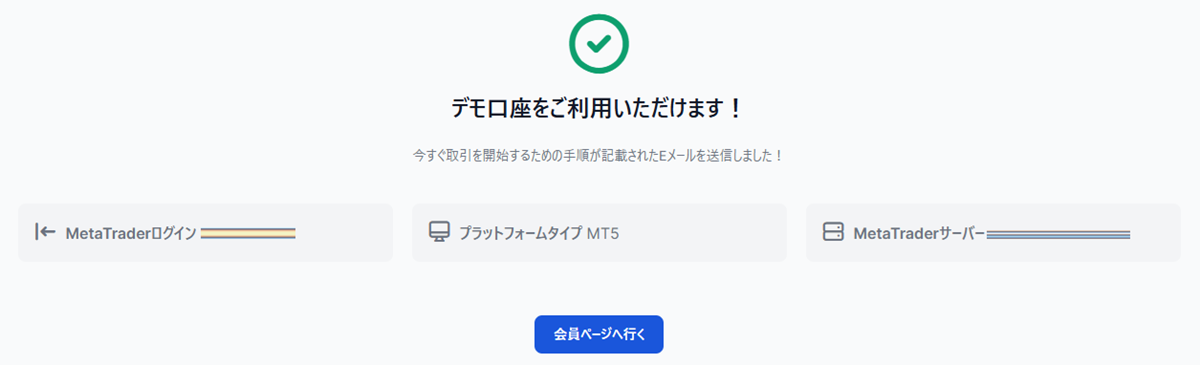
Eメールに記載された「ID」「サーバー」は重要なので、Eメールを保存しておきましょう。
パスワードは、登録したものを使用しますので、忘れないようにしましょう。
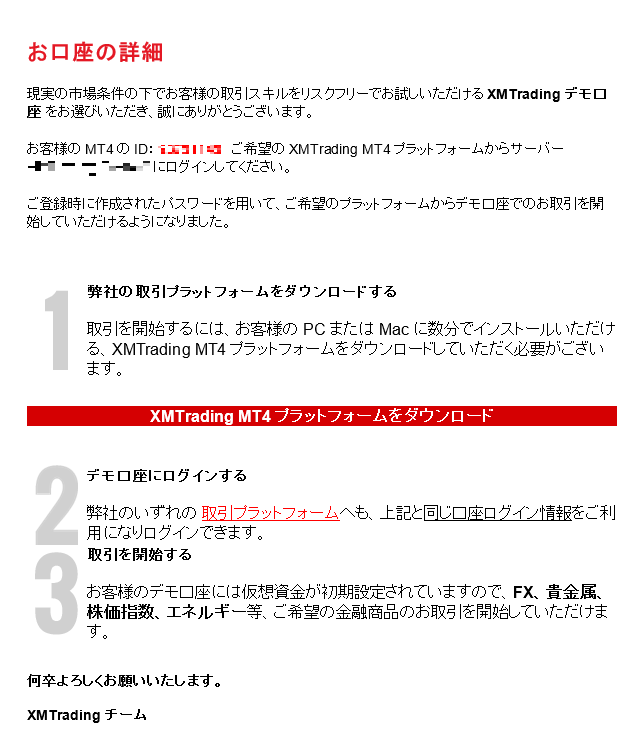
XMのMT4・MT5のダウンロードからログインまでの手順
XMのデモ口座が開設できれば、MT4・MT5にログインできます。
XMのMT4・MT5のダウンロードからログインまでの手順は、次の記事を参考にしてみてください。
XM(XMTrading)のデモ口座の残高のリセット方法【入金方法】
XMのデモ口座の残高は、デモ口座開設時に設定した投資額に、いつでもリセットすることができます。

仮想資金がなくなったときに、追加入金したいときにも、今から解説するリセット方法で対応できます。
XMの公式サイトを開き、『会員ログイン』をクリックし、会員ページにログインします。
XMTrading公式サイトはこちら:https://www.xmtrading.com/jp/

「会員ページ」へログインすると、「口座の概要」が表示されますので、『デモ』をクリックし、デモ口座一覧を表示させます。
残高をリセットしたいデモ口座の下にある『残高をリセットする』をクリックすれば、デモ口座開設時に設定した投資額にリセットされます。
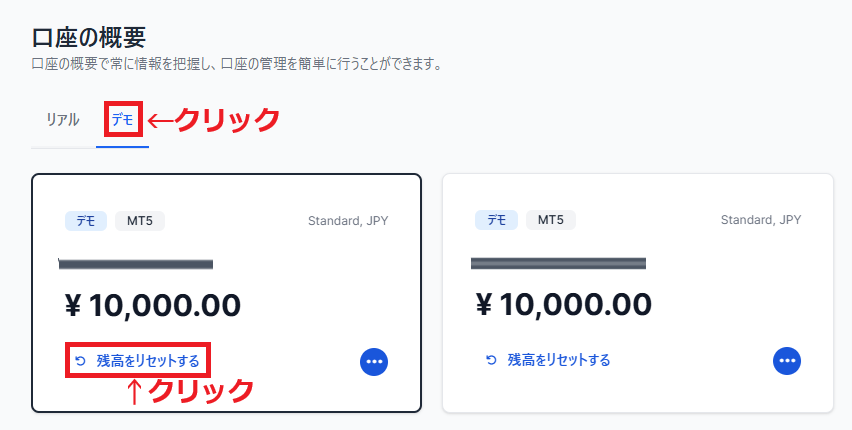
XM(XMTrading)のデモ口座開設時に設定した投資額の変更方法
XMのデモ口座開設時に設定した投資額は、変更することができます。
XMのサポートに次の内容を伝えましょう。
- デモ口座番号
- 登録したメールアドレス
- 残高の希望額
XM(XMTrading)のデモ口座のレバレッジ変更方法
XMの公式サイトを開き、『会員ログイン』をクリックし、会員ページにログインします。
XMTrading公式サイトはこちら:https://www.xmtrading.com/jp/

「会員ページ」へログインすると、「口座の概要」が表示されますので、『デモ』をクリックし、デモ口座一覧を表示させます。
レバレッジを変更したいデモ口座の『青丸』をクリックし、『レバレッジ変更』をクリックします。
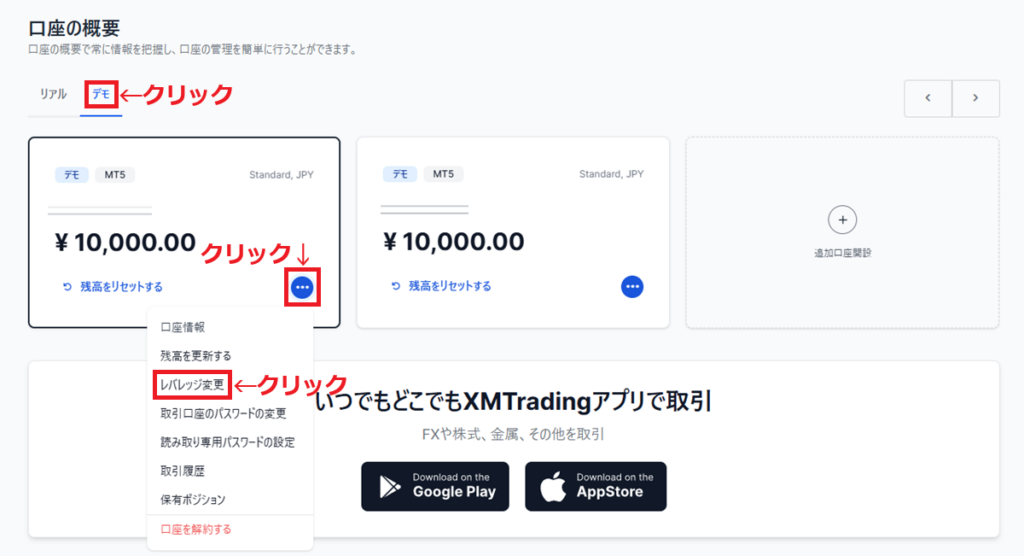
レバレッジが変更できる画面になりますので、希望するレバレッジを選択後、『リクエスト送信』をクリックします。
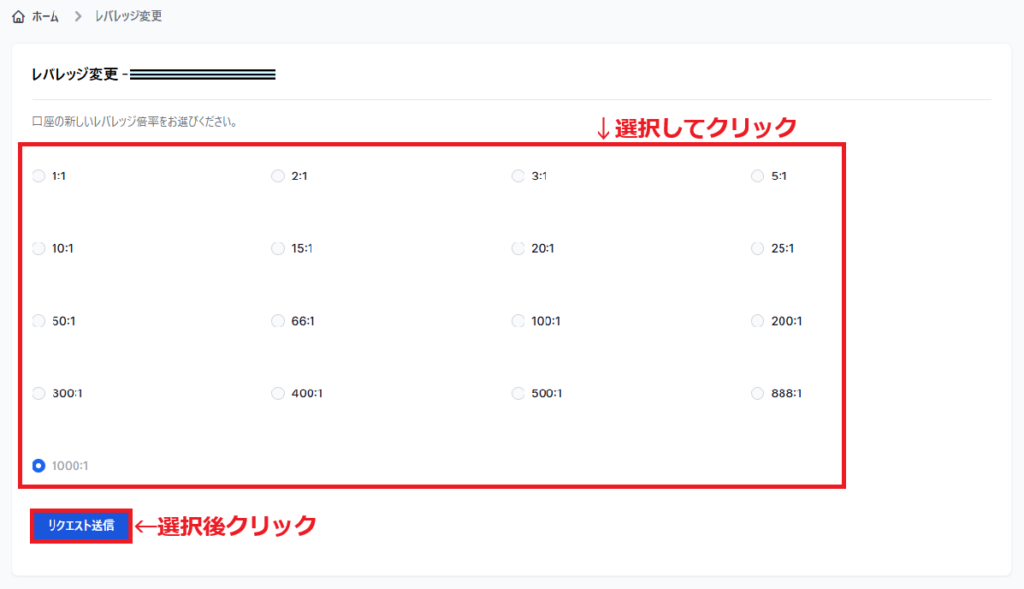
レバレッジの変更ができました。
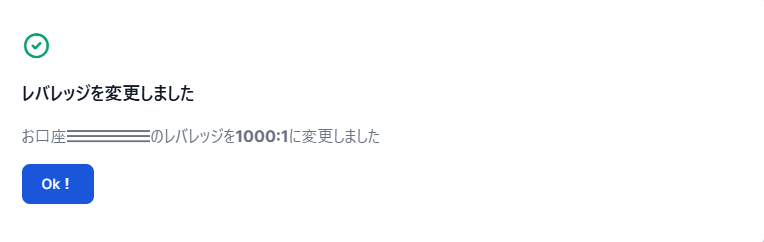
XM(XMTrading)のデモ口座のパスワード変更方法
XMの公式サイトを開き、『会員ログイン』をクリックし、会員ページにログインします。
XMTrading公式サイトはこちら:https://www.xmtrading.com/jp/

「会員ページ」へログインすると、「口座の概要」が表示されますので、『デモ』をクリックし、デモ口座一覧を表示させます。
パスワードを変更したいデモ口座の『青丸』をクリックし、『取引口座のパスワードの変更』をクリックします。
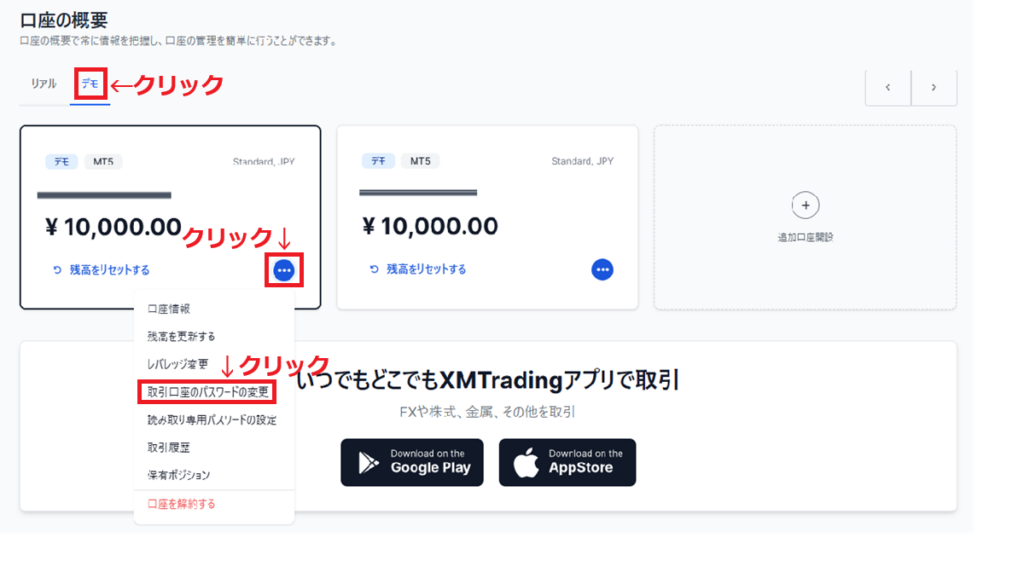
パスワードが変更できる画面になりますので、「新しい取引口座のパスワード」と「現在のプロフィールパスワード」(会員ページログインパスワード)を入力し、『パスワードを変更する』をクリックします。
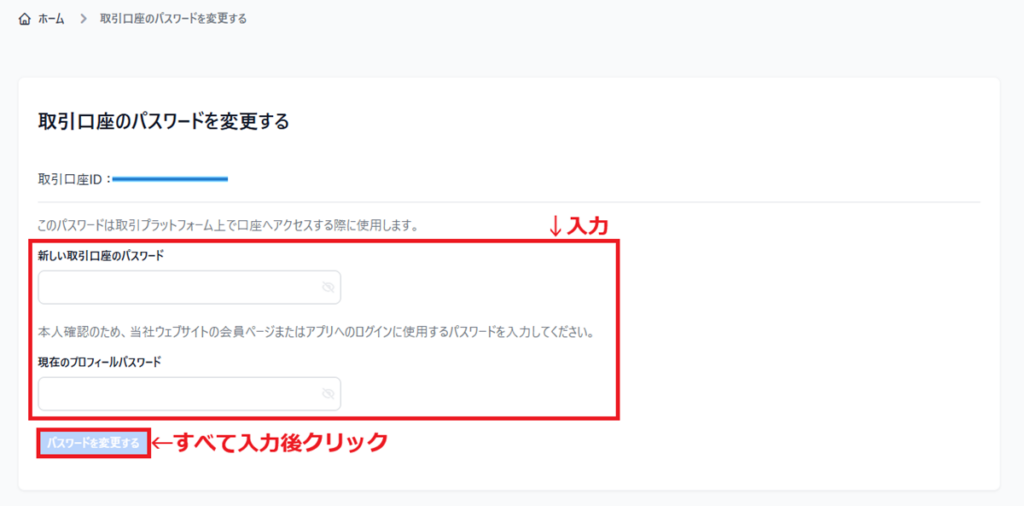
パスワードは、数字・小文字・大文字・特殊文字を各1文字以上ずつ入れた10~15文字で作成する。
パスワードの変更ができました。
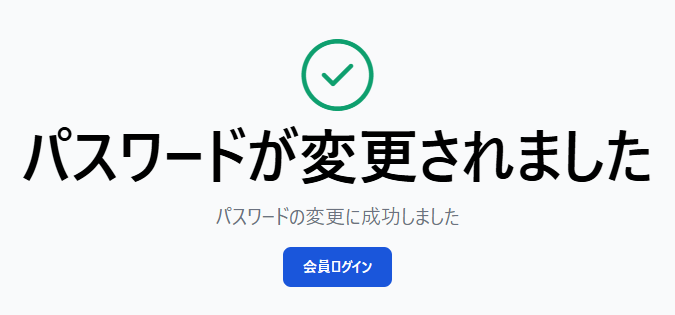
XM(XMTrading)のデモ口座の口座タイプ変更方法
XMのデモ口座の口座タイプは、変更できません。
口座タイプを変更したい場合は、新たにデモ口座を開設する必要があります。
XM(XMTrading)のデモ口座のメリット
XMのデモ口座のメリットは、3つあります。
- XMのMT4・MT5の違いを体感できる
- XMのMT4・MT5の操作に慣れることができる
- 実験的なトレードができる
XMのMT4・MT5の違いを体感できる
XMのMT4・MT5の違いを体感できることは重要です。
操作性が快適なのか?サクサク動くのか?など、体感してみないとわからないことも多いです。
使ってみて初めてわかることも多いので、XMのデモ口座でMT4・MT5を試してみましょう!
XMのMT4・MT5の操作に慣れることができる
XMのデモ口座を使えば、ノーリスクでMT4・MT5の操作に慣れることができます。
操作を誤って損失を出すのは、もったいないです。
資金を投入するのは、操作に慣れてからでも遅くはありません。
実験的なトレードができる
XMのデモ口座の一番の魅力は、どんなトレードをしても、損失が全くないというところです。
リアルマネーだとできないようなトレードも、デモ口座ではできます。
EA(自動売買)やインジケーターを使った様々なトレード手法を試してみて、自分に合ったものを見つけていきましょう!

XMのデモ口座を使って、トレード戦略を形にしていきましょう!
XM(XMTrading)のデモ口座の有効期限
XMのデモ口座の有効期限は、最終ログインから60日になります。
最終ログインから60日経過すると、XMのデモ口座は自動的に閉鎖されます。
XMのデモ口座が閉鎖すると、保有できる有効なデモ口座数(最大5口座)に空きができますので、新たにデモ口座を開設することができます。

XMのデモ口座を閉鎖させたくない場合は、定期的なログインが必要となります。
XM(XMTrading)のデモ口座にログインできないとき
XM(XMTrading)のデモ口座にログインできない原因は、次のとおりです。
- ログインIDの入力を誤っている
- パスワードの入力を誤っている
- サーバーの選択を誤っている
- プラットフォームが異なる
(例:MT4を選択したデモ口座アカウント⇒MT5にはログインできない) - デモ口座の有効期限が切れている

どうしてもログインできないときは、XMのサポートに連絡しましょう!
XM(XMTrading)のデモ口座の削除
XMのデモ口座は、削除できます。
XMの公式サイトを開き、『会員ログイン』をクリックし、会員ページにログインします。
XMTrading公式サイトはこちら:https://www.xmtrading.com/jp/

「会員ページ」へログインすると、「口座の概要」が表示されますので、『デモ』をクリックし、デモ口座一覧を表示させます。
削除したいデモ口座の『青丸』をクリックし、『口座を解約する』をクリックします。
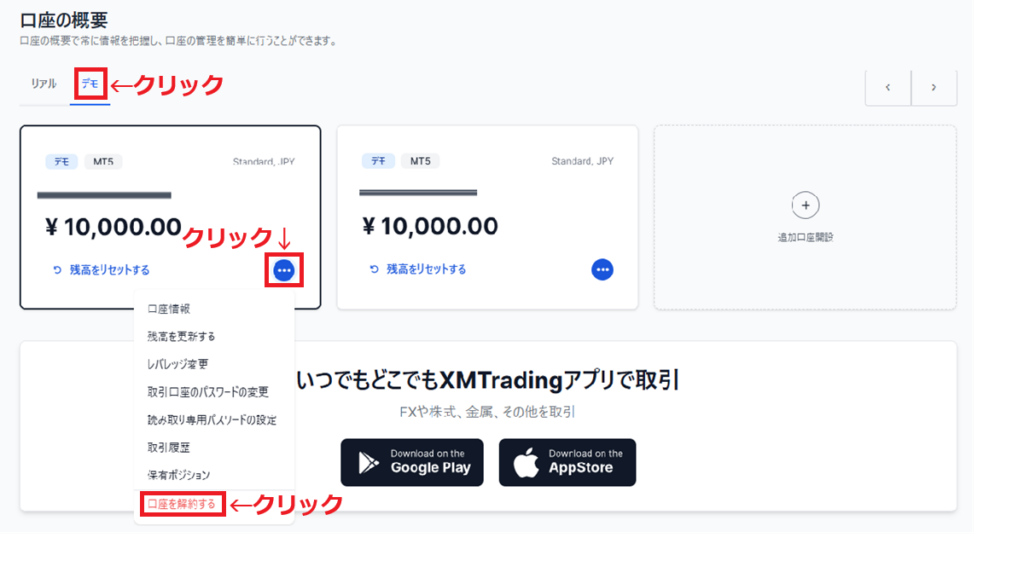
「現在のプロフィールパスワード」(会員ページログインパスワード)を入力し、『口座を解約する』をクリックします。
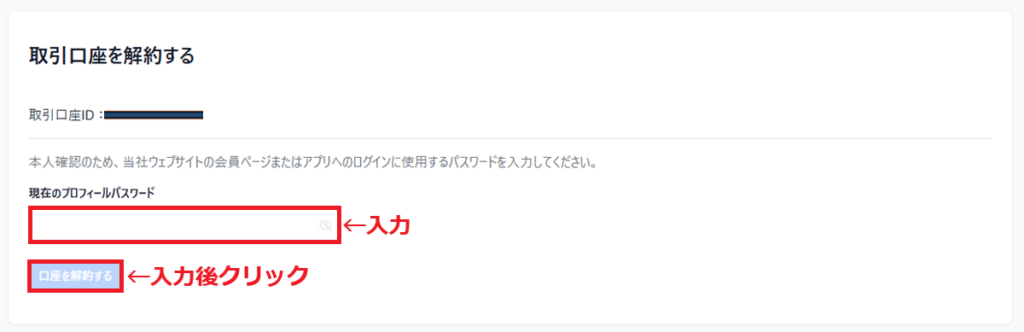
口座が削除できました。

まとめ
最後に、この記事の内容をまとめます。
- XMのデモ口座は、初めてトレードをする人や、トレードの練習がしたい人におすすめ!
- XMのデモ口座を使えば、MT4・MT5の違いが体感でき、操作に慣れることができる!
- XMのデモ口座にログインできない原因は、入力ミスか選択ミスが多いと考えられる!
大切な資金を無駄にしないためにも、XMのデモ口座でしっかり経験を積みましょう!
XMTrading公式サイト:https://www.xmtrading.com/jp/


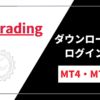









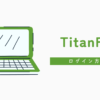







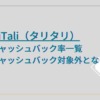





ディスカッション
コメント一覧
まだ、コメントがありません